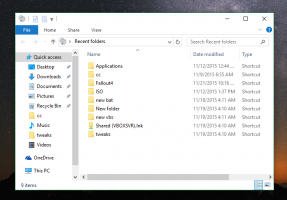Cum să afișați file pe mai multe rânduri în Mozilla Firefox
Personal, prefer să folosesc browserul web Mozilla Firefox la serviciu și acasă. Am trecut la Firefox când browserul Opera a trecut la utilizarea motorului „Blink” al Google Chrome. Mi-a lipsit flexibilitatea și viteza opera clasică în noua versiune și așa am trecut la Firefox. Am găsit această flexibilitate în Firefox și, deci, acum, este browserul meu web principal.
Lucrez pe web zilnic și foarte intens. Ca urmare a activității mele, de obicei am un număr de file deschise în browser în orice moment. Aspectul implicit Firefox are toate filele plasate pe un singur rând. Acest lucru nu este suficient de flexibil pentru utilizatorii puternici ca mine. Așa că am decis să încerc să fac filele să se răspândească pe mai multe rânduri. Acest lucru reduce dezordinea pe un rând și este foarte util pentru mine. Urmați instrucțiunile de mai jos pentru ca browserul dvs. Firefox să arate file pe mai multe rânduri.
Publicitate
Vom folosi extensia Tab Mix Plus pentru Firefox disponibilă din galeria de extensii.
- Deschideți managerul de suplimente. Faceți clic pe butonul portocaliu Firefox și alegeți elementul de meniu corespunzător.
 Managerul de suplimente va apărea într-o filă separată a browserului dvs.
Managerul de suplimente va apărea într-o filă separată a browserului dvs. - Mutați cursorul mouse-ului în câmpul de text de căutare și tastați Tab Mix Plus. Apăsați enter și vedeți rezultatul căutării.

- Instalați Tab Mix Plus supliment pentru a obține file pe mai multe rânduri. Reporniți browserul așa cum este cerut de supliment.

- După repornirea Firefox, veți vedea o solicitare pentru a dezactiva propriul manager de sesiune TabMix. Este în regulă să faceți clic pe „Da” aici și să îl dezactivați, deoarece toate versiunile moderne de Firefox au un manager de sesiune încorporat care poate intra în conflict cu Managerul de sesiune al TabMix.

- Acum trebuie să configurați extensia Tab Mix Plus pentru a obține mai multe rânduri de file în Firefox, deoarece nu va funcționa așa cum este. Deschideți din nou Managerul de suplimente și faceți clic pe categoria „Extensii” din partea dreaptă. Pe ecran va apărea lista extensiilor instalate, unde veți găsi extensia Tab Mix Plus. Faceți clic pe butonul „Opțiuni”.

- În opțiunile Tab Mix Plus, comutați la secțiunea Afișare și uitați-vă la fila numită Bara de file. Găsiți opțiunea Când filele nu se potrivesc cu lățimea și setați-l la Mai multe rânduri. Acum schimbați Numărul maxim de rânduri de afișat de la 3 la 10 (sau numărul de file pe care îl doriți pe un rând).
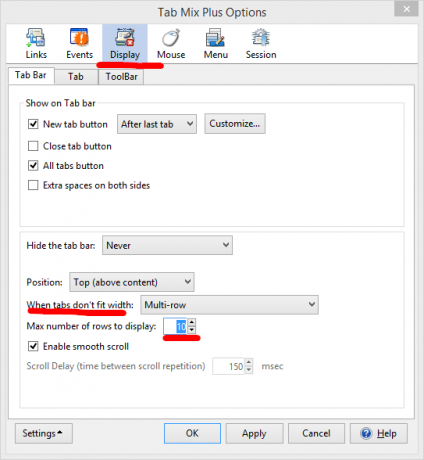
Gata, ai terminat!

Alături de file cu mai multe rânduri, extensia Tab Mix Plus aduce și o mulțime de alte funcții utile în Firefox. Vă las să le descoperiți singur și vă asigur că nu veți fi dezamăgiți.
Tab Mix Plus este una dintre cele mai bune extensii disponibile pentru Firefox. Dacă nu utilizați această extensie, merită cu siguranță încercată.